word2016如何更改艺术字颜色
来源:网络收集 点击: 时间:2024-03-06【导读】:
word2016如何更改艺术字颜色工具/原料more电脑word2016方法/步骤1/8分步阅读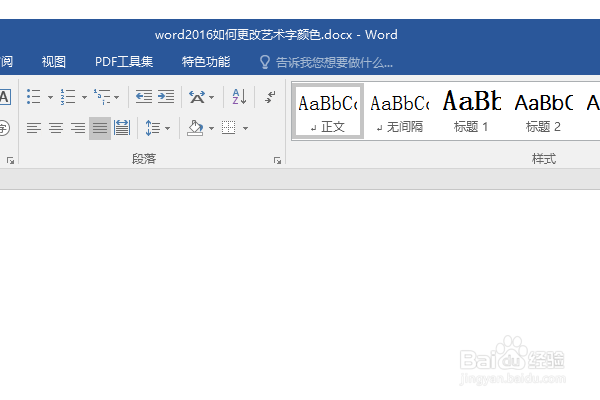 2/8
2/8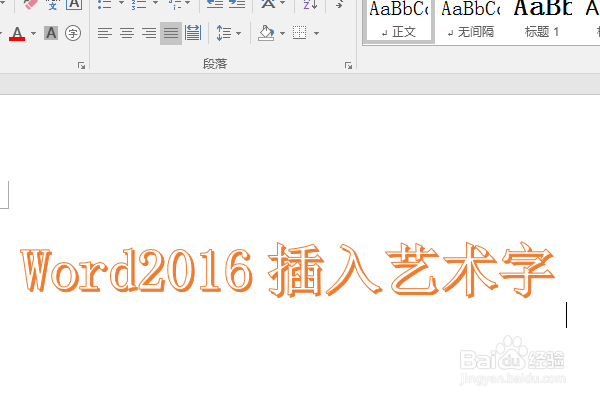 3/8
3/8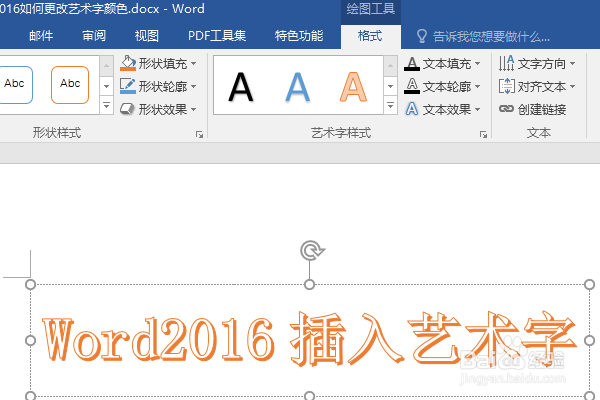 4/8
4/8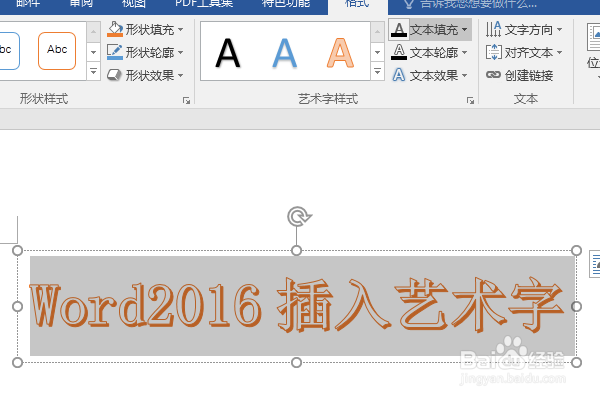 5/8
5/8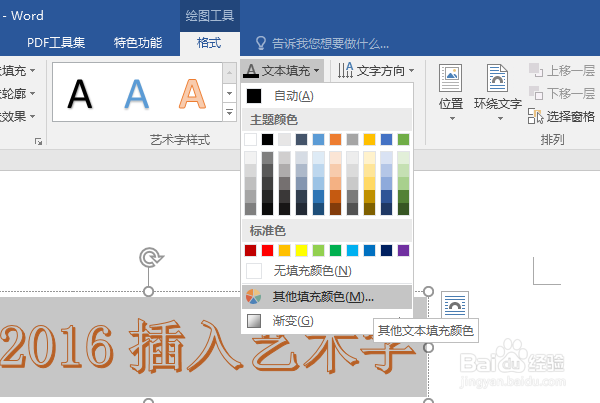 6/8
6/8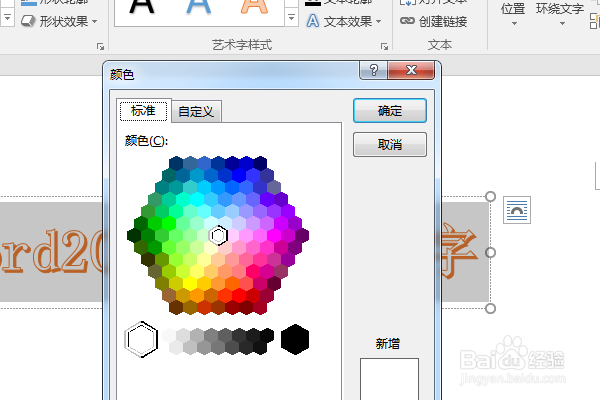 7/8
7/8 8/8
8/8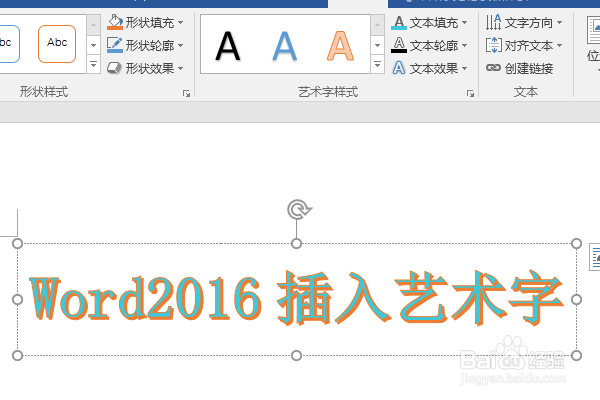 WORD文本填充
WORD文本填充
如下所示,
打开word2016软件,新建一个空白的文档,
保存为:
word2016如何更改艺术字颜色
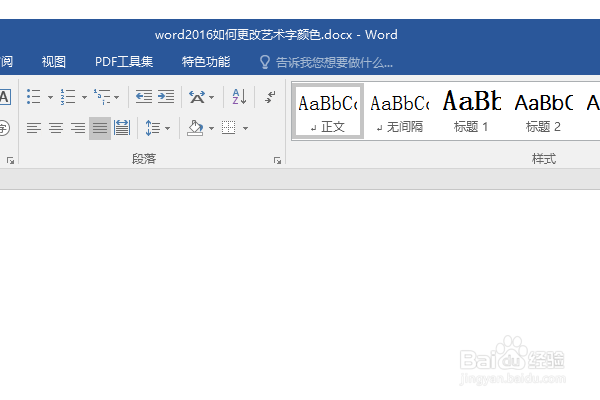 2/8
2/8如下所示,
执行【插入——艺术字】,
快速插入一个艺术字,作为后面的演示所用。
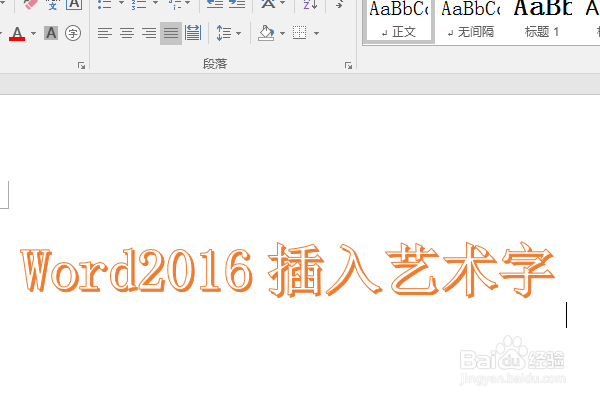 3/8
3/8如下所示,
点击艺术字,
点击标题栏中的“格式”,调出“格式”对话框
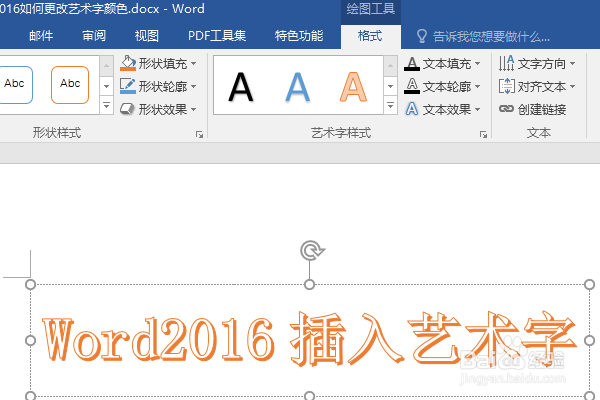 4/8
4/8如下所示,
移动鼠标光标,选中所有的艺术字,点击工具栏中的“文本填充”
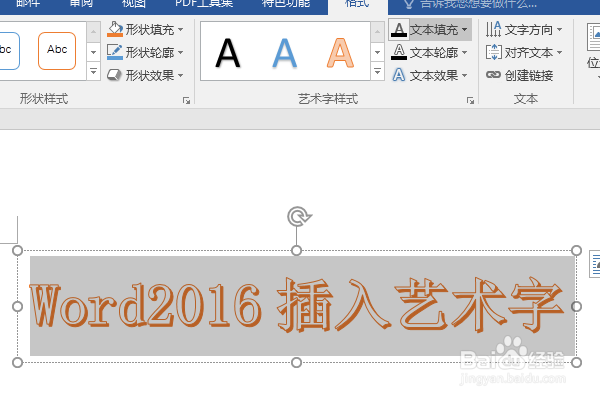 5/8
5/8如下所示,
在弹出的下拉菜单中点击“其他填充颜色”
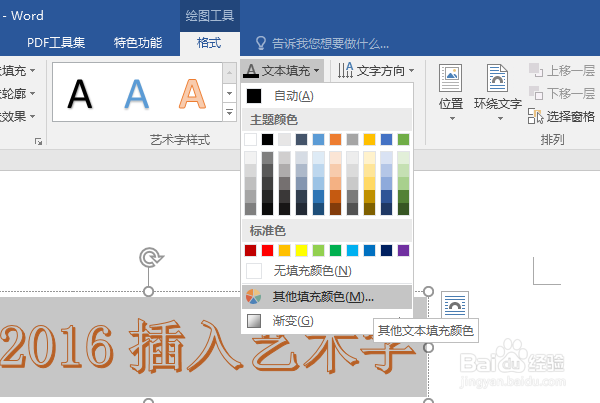 6/8
6/8如下所示,
弹出“颜色”对话框,这里可以选中标准颜色
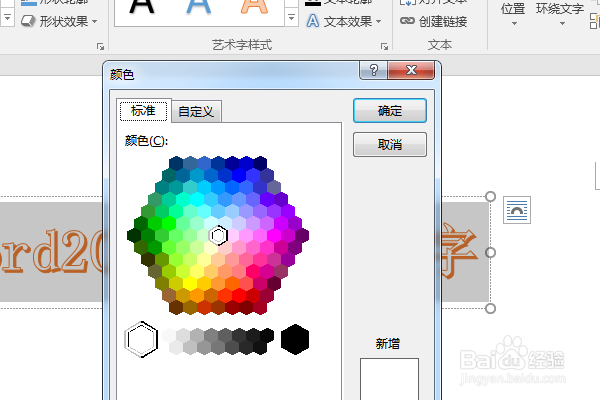 7/8
7/8如下所示,
点击对话框中的“自定义”,
在这里自定义颜色,
点击确定。
 8/8
8/8如下所示,
再看之前的艺术字,文字的填充颜色就变成了了。这说明更改完成。
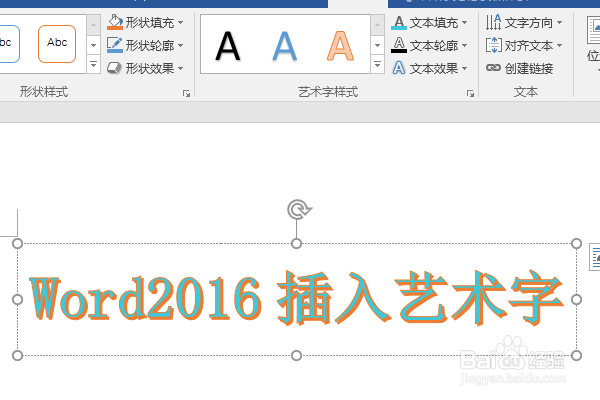 WORD文本填充
WORD文本填充 版权声明:
1、本文系转载,版权归原作者所有,旨在传递信息,不代表看本站的观点和立场。
2、本站仅提供信息发布平台,不承担相关法律责任。
3、若侵犯您的版权或隐私,请联系本站管理员删除。
4、文章链接:http://www.1haoku.cn/art_266321.html
上一篇:简历社会实践怎么写
下一篇:Word 2016如何设置自选图形的默认格式
 订阅
订阅